- Windows покладається на різні служби, які працюють у фоновому режимі, тому бувають випадки, коли вам потрібно навчитися hзавдяки відкритим сервісам.msc.
- Найшвидший спосіб отримати доступ до вікна Служб, використовуючи ярлик діалогового вікна "Виконати" та введіть необхідну команду.
- Ви можете отримати доступ до вікна Служб із меню «Пуск» або просто здійснивши його пошук.
- Якщо ви хочете знати, як відкрити services.msc з командного рядка, цей посібник покаже вам найкращий спосіб для нього.
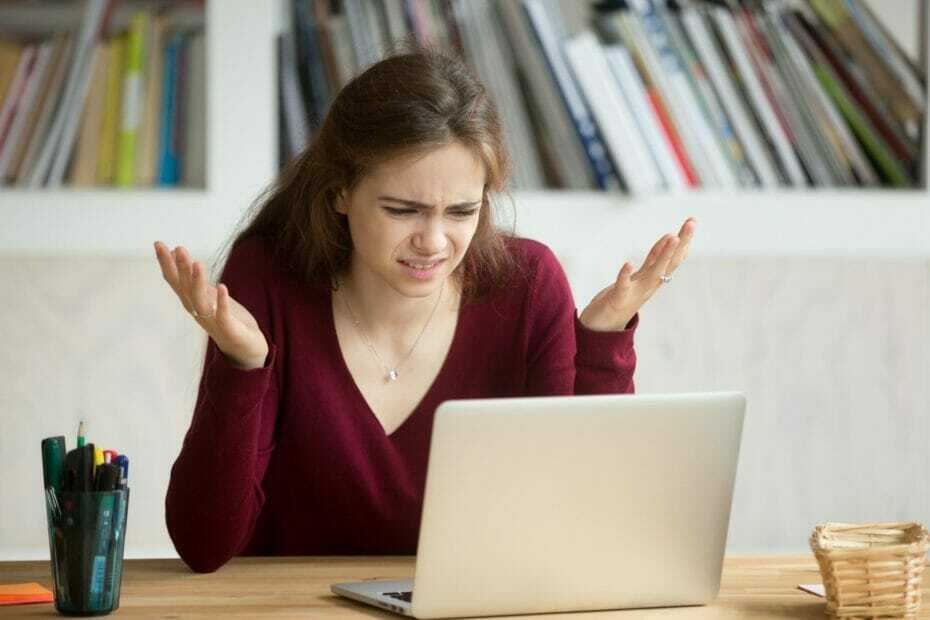
Це програмне забезпечення буде виправляти поширені помилки комп'ютера, захищати вас від втрати файлів, шкідливого програмного забезпечення, відмови обладнання та оптимізувати ваш ПК для досягнення максимальної продуктивності. Вирішіть проблеми з ПК та видаліть віруси зараз за 3 простих кроки:
- Завантажте інструмент відновлення ПК Restoro що поставляється із запатентованими технологіями (патент доступний тут).
- Клацніть Почніть сканування знайти проблеми з Windows, які можуть спричинити проблеми з ПК.
- Клацніть Відремонтувати все щоб виправити проблеми, що впливають на безпеку та продуктивність вашого комп’ютера
- Restoro завантажив 0 читачів цього місяця.
Для належної роботи, Windows 10 покладається на різні служби, які працюють у фоновому режимі. Ви можете переглянути всі ці служби та змінити їх у вікні Служб.
Якщо вам цікаво, як відкрити services.msc, цей посібник покаже вам кілька методів, якими ви можете відкрити вікно Служб на ПК.
Тому ми можемо лише заохотити вас більше не витрачати час і уважніше ознайомитися з рішеннями, докладно описаними нижче.
Як я можу відкрити services.msc у Windows 10?
1. Використовуйте вікно Виконати
- Натисніть Клавіша Windows + Rярлик.
- Введіть services.msc та натисніть Введіть або натисніть гаразд.

- Тепер з’явиться вікно Служби.
Це найшвидший метод, який ви можете використовувати для доступу до services.msc, і це один із методів, який ми використовуємо найчастіше.
2. Використовуйте командний рядок / PowerShell
- Натисніть Клавіша Windows + X і виберіть Windows PowerShell або Windows PowerShell (адміністратор).

- Введіть services.msc та натисніть Введіть.

Якщо вам цікаво, як відкрити services.msc з Командний рядок, Ви можете зробити це, виконавши такі дії:
- Натисніть Клавіша Windows + S і введіть командний рядок.
- Виберіть Командний рядок зі списку результатів.

- Тепер увійдіть services.msc та натисніть Введіть.

Як бачите, обидва методи майже однакові, і не має значення, якщо ви використовуєте командний рядок або PowerShell.
Ви також можете запустити обидві ці програми без прав адміністратора, і ви зможете без проблем відкрити вікно Служб.
Навіть більше, скористайтеся нашим докладним керівництвом, якщо у вас виникли проблеми з доступом до командного рядка як адміністратора. Наші швидкі обхідні шляхи - це саме те, що ви шукаєте.
3. Використовуйте Windows Search
- Натисніть Клавіша Windows + S щоб відкрити вікно пошуку.
- Введіть послуги у полі пошуку.
- Тепер виберіть Послуги з результатів пошуку.

Це один із багатьох різних способів отримати доступ до services.msc, і оскільки він швидкий і простий, радимо спробувати.
4. Скористайтеся меню «Пуск»
- Відкрийте Почніть меню.
- Тепер прокрутіть вниз до Розділ Адміністративні засоби Windows і розширити його.
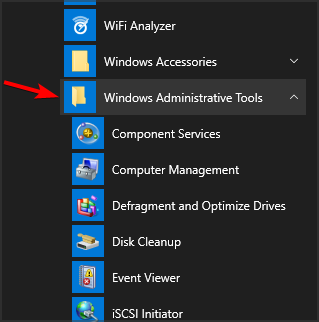
- Виберіть Послуги.

Це ще один простий у використанні метод, який ви можете використовувати для відкриття services.msc, але, на наш погляд, він не найшвидший.
5. Використовуйте панель керування
- Натисніть Клавіша Windows + S і введіть контроль.
- Виберіть Панель управління зі списку результатів.
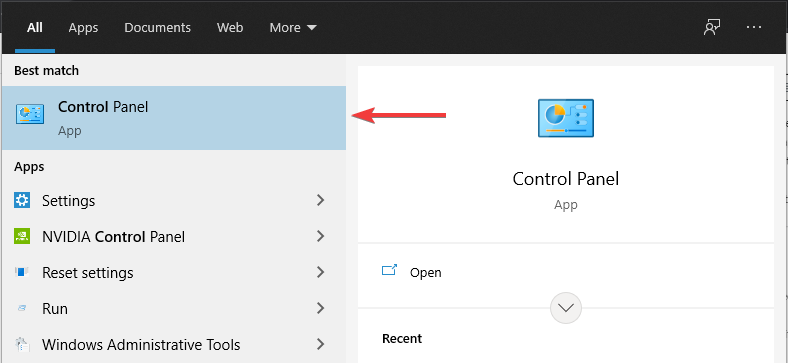
- Перейдіть до Адміністративні засоби розділ.

- Тепер виберіть Послуги зі списку результатів.

6. Використовуйте управління комп’ютером
- відчинено Комп’ютерне управління. Ви можете зробити це, скориставшись опцією пошуку або будь-яким іншим способом.

- Тепер виберіть Послуги з меню ліворуч.
Цей метод може бути корисним, якщо ви часто користуєтеся вікном керування комп’ютером, але якщо ні, то наші попередні методи можуть виявитися кращими.
7. Створити ярлик на робочому столі
- Клацніть правою кнопкою миші на робочому столі та розгорніть Новий меню. Тепер виберіть Ярлик.

- Введіть services.msc у полі введення та натисніть Далі.
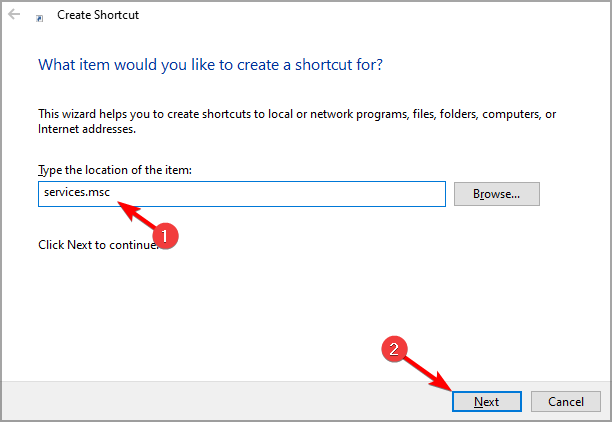
- Тепер введіть ім'я, яке ви хочете використовувати для ярлика, і натисніть на Готово.
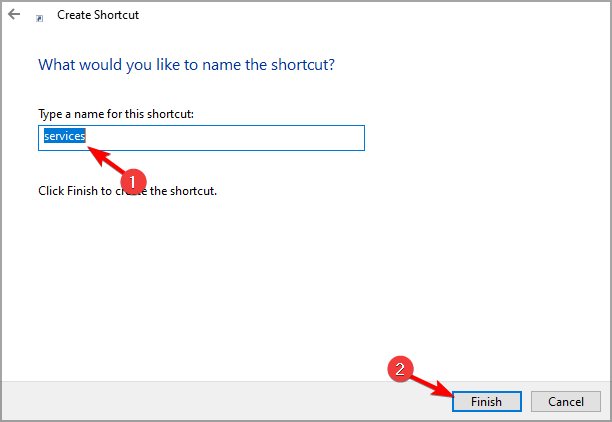
Це кілька різних способів отримати доступ до services.msc на вашому ПК, і ми радимо вам спробувати їх усі.
Говорячи про вікно Служб, багато користувачів повідомили, що services.msc не відкривається в Windows Server. Якщо це так, радимо перевірити наш Services.msc не відкриває посібник для детальних рішень.
Який ваш найкращий спосіб отримати доступ до вікна Служб? Не соромтеся поділитися цим з нами в коментарях нижче.
 Проблеми все ще виникають?Виправте їх за допомогою цього інструменту:
Проблеми все ще виникають?Виправте їх за допомогою цього інструменту:
- Завантажте цей інструмент відновлення ПК оцінено Чудово на TrustPilot.com (завантаження починається на цій сторінці).
- Клацніть Почніть сканування знайти проблеми з Windows, які можуть спричинити проблеми з ПК.
- Клацніть Відремонтувати все виправити проблеми із запатентованими технологіями (Ексклюзивна знижка для наших читачів).
Restoro завантажив 0 читачів цього місяця.


